Checkliste für die ESXi-Hostkonfiguration und -vorbereitung für ONTAP Select
 Änderungen vorschlagen
Änderungen vorschlagen


Bereiten Sie jeden ESXi-Hypervisor-Host vor, auf dem ein ONTAP Select Knoten bereitgestellt wird. Bei der Vorbereitung der Hosts prüfen Sie sorgfältig die Bereitstellungsumgebung, um sicherzustellen, dass die Hosts korrekt konfiguriert und für die Bereitstellung eines ONTAP Select Clusters bereit sind.

|
Das Verwaltungsdienstprogramm ONTAP Select Deploy führt die erforderliche Netzwerk- und Speicherkonfiguration der Hypervisor-Hosts nicht durch. Sie müssen jeden Host manuell vorbereiten, bevor Sie einen ONTAP Select Cluster bereitstellen. |
Schritt 1: Vorbereiten des ESXi-Hypervisor-Hosts
Überprüfen Sie die Konfiguration für den ESXi-Host und die Firewall-Ports.
-
Stellen Sie sicher, dass jeder ESXi wie folgt konfiguriert ist:
-
Ein vorinstallierter und unterstützter Hypervisor
-
Eine VMware vSphere-Lizenz
-
-
Stellen Sie sicher, dass derselbe vCenter-Server alle Hosts verwalten kann, auf denen ein ONTAP Select Knoten innerhalb des Clusters bereitgestellt wird.
-
Stellen Sie sicher, dass die Firewall-Ports für den Zugriff auf vSphere konfiguriert sind. Diese Ports müssen geöffnet sein, um die serielle Konnektivität zu den virtuellen ONTAP Select -Maschinen zu unterstützen.
EmpfohlenNetApp empfiehlt, die folgenden Firewall-Ports zu öffnen, um den Zugriff auf vSphere zu ermöglichen:
-
Ports 7200 – 7400 (sowohl eingehender als auch ausgehender Datenverkehr)
StandardStandardmäßig erlaubt VMware den Zugriff auf die folgenden Ports:
-
Port 22 und Ports 1024 – 65535 (eingehender Verkehr)
-
Ports 0 – 65535 (ausgehender Verkehr)
Weitere Informationen finden Sie im "Broadcom VMware vSphere-Dokumentation" .
-
-
Machen Sie sich mit den erforderlichen vCenter-Rechten vertraut. Sehen "VMware vCenter-Server" für weitere Informationen.
Schritt 2: Überprüfen der ONTAP Select Clusterkonfiguration
Sie können ONTAP Select entweder als Multi-Node-Cluster oder als Single-Node-Cluster bereitstellen. In vielen Fällen ist ein Multi-Node-Cluster aufgrund der zusätzlichen Speicherkapazität und der Hochverfügbarkeit (HA) vorzuziehen.
Die folgenden Abbildungen veranschaulichen die ONTAP Select Netzwerke, die mit einem Einzelknotencluster und einem Vierknotencluster verwendet werden.
Die folgende Abbildung zeigt einen Cluster mit einem Knoten. Das externe Netzwerk überträgt Client-, Verwaltungs- und Cluster-übergreifenden Replikationsverkehr (SnapMirror/ SnapVault).
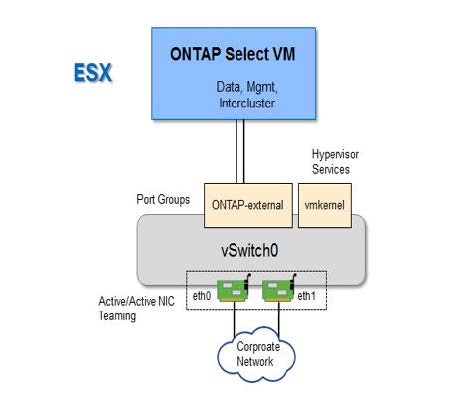
Die folgende Abbildung zeigt einen Cluster mit vier Knoten und zwei Netzwerken. Das interne Netzwerk ermöglicht die Kommunikation zwischen den Knoten zur Unterstützung der ONTAP Cluster-Netzwerkdienste. Das externe Netzwerk überträgt Client-, Verwaltungs- und Cluster-übergreifenden Replikationsverkehr (SnapMirror/ SnapVault).
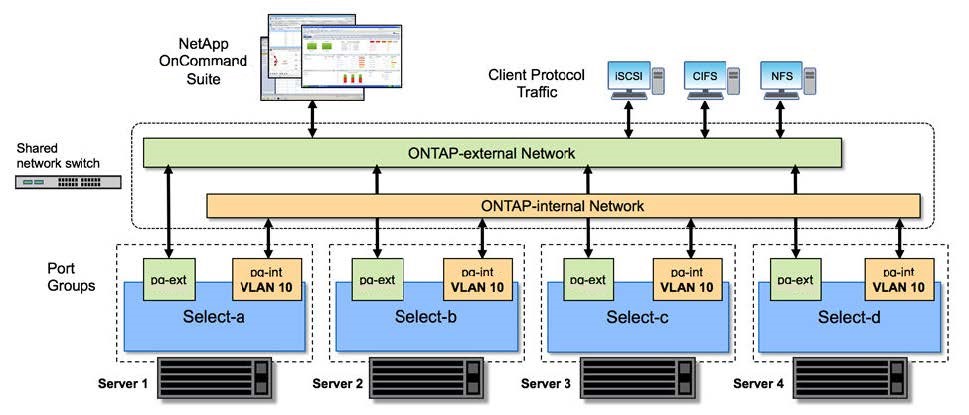
Die folgende Abbildung veranschaulicht die typische Netzwerkkonfiguration für eine einzelne ONTAP Select VM in einem Cluster mit vier Knoten. Es gibt zwei separate Netzwerke: ONTAP-intern und ONTAP-extern.
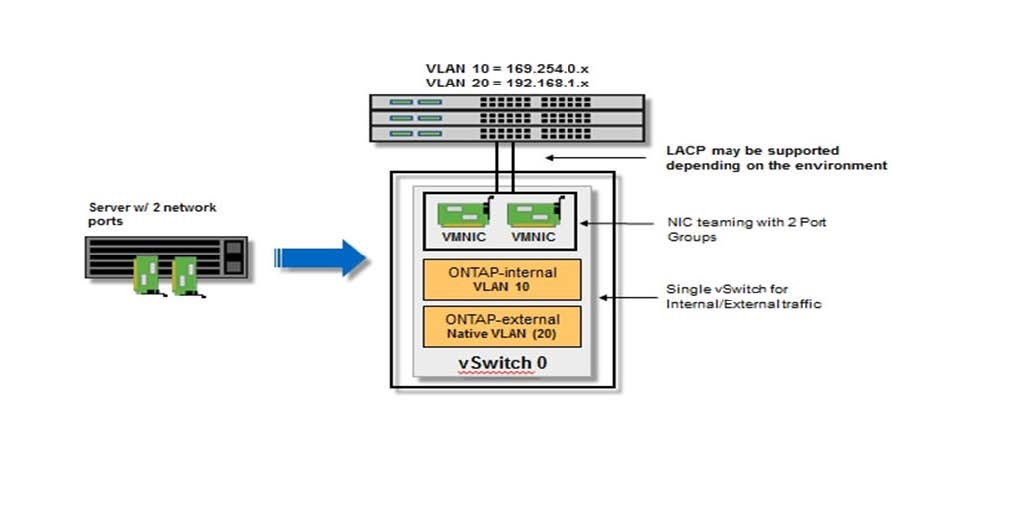
Schritt 3: Open vSwitch konfigurieren
Der vSwitch ist die zentrale Hypervisor-Komponente zur Unterstützung der Konnektivität für interne und externe Netzwerke. Bei der Konfiguration jedes Hypervisor-vSwitches sind verschiedene Punkte zu beachten.
Die folgenden Schritte beziehen sich auf eine vSwitch-Konfiguration für einen ESXi-Host mit zwei physischen Ports (2 x 10 GB) in einer typischen Netzwerkumgebung.
-
"Konfigurieren Sie einen vSwitch und weisen Sie dem vSwitch beide Ports zu" .
-
Legen Sie die Lastausgleichsrichtlinie auf „Route basierend auf der ursprünglichen virtuellen Port-ID“ fest.
-
Markieren Sie beide Adapter als „aktiv“ oder markieren Sie einen Adapter als „aktiv“ und den anderen als „Standby“.
-
Setzen Sie die Einstellung „Failback“ auf „Ja“.
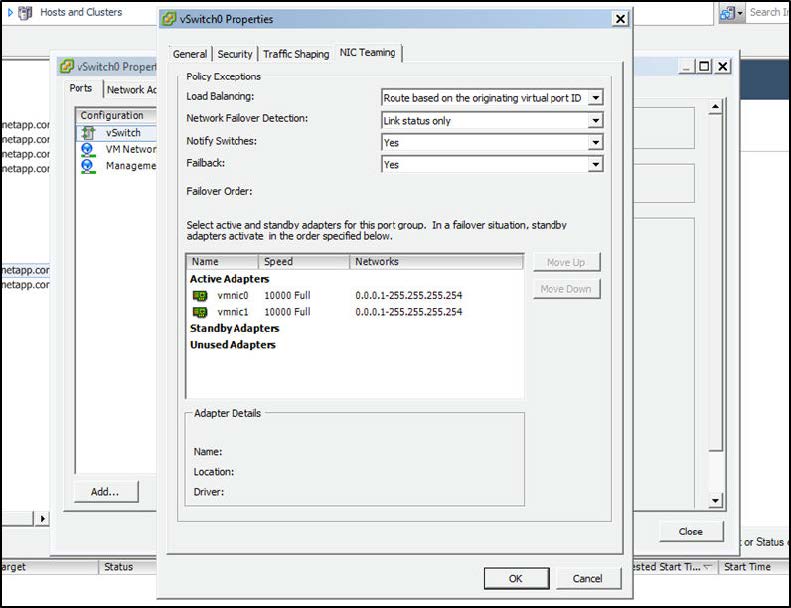
-
Konfigurieren Sie den vSwitch für die Verwendung von Jumbo-Frames (9000 MTU).
-
Konfigurieren Sie eine Portgruppe auf dem vSwitch für den internen Datenverkehr (ONTAP-intern):
-
Die Portgruppe ist den virtuellen ONTAP Select -Netzwerkadaptern e0c-e0g zugewiesen, die für den Cluster, die HA-Verbindung und den Spiegelungsverkehr verwendet werden.
-
Die Portgruppe sollte sich in einem nicht routingfähigen VLAN befinden, da dieses Netzwerk als privat gilt. Um dies zu berücksichtigen, sollten Sie der Portgruppe das entsprechende VLAN-Tag hinzufügen.
-
Die Einstellungen für Lastausgleich, Failback und Failover-Reihenfolge der Portgruppe sollten mit denen des vSwitch übereinstimmen.
-
-
Konfigurieren Sie eine Portgruppe auf dem vSwitch für den externen Datenverkehr (ONTAP-external):
-
Die Portgruppe ist den virtuellen ONTAP Select -Netzwerkadaptern e0a-e0c zugewiesen, die für Daten- und Verwaltungsverkehr verwendet werden.
-
Die Portgruppe kann sich in einem routingfähigen VLAN befinden. Je nach Netzwerkumgebung sollten Sie zusätzlich ein entsprechendes VLAN-Tag hinzufügen oder die Portgruppe für VLAN-Trunking konfigurieren.
-
Die Einstellungen für Lastausgleich, Failback und Failover-Reihenfolge der Portgruppe sollten mit denen des vSwitch identisch sein.
-


